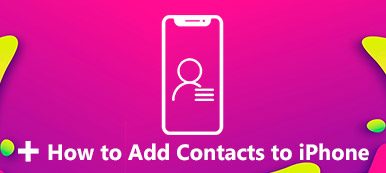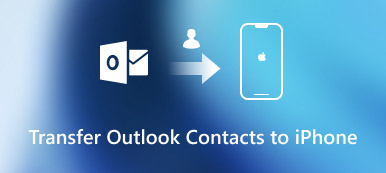Quando acquisti un nuovo iPhone, è necessario trasferire i contatti dal vecchio iPhone al nuovo iPhone. Il metodo più semplice e veloce è usare iCloud. Tuttavia, a volte il tuo i contatti non sono stati trasferiti sul nuovo iPhone a causa dell'incoerenza dell'account iCloud o di altri fattori. Questo post ti spiegherà perché i contatti non sono stati trasferiti correttamente sul nuovo iPhone e come risolverlo con 4 metodi efficaci!

- Parte 1: Perché i miei contatti non sono stati trasferiti sul nuovo iPhone
- Parte 2: i metodi migliori per correggere i contatti non trasferiti sul nuovo iPhone
- Parte 3: 3 altri metodi per correggere i contatti non trasferiti sul tuo nuovo iPhone
- Parte 4: Domande frequenti sui contatti non trasferiti sul nuovo iPhone
Parte 1: Perché i miei contatti non sono stati trasferiti sul nuovo iPhone
Il metodo preferito per trasferire i contatti su un nuovo iPhone è utilizzare iCloud. Ma quando non puoi utilizzare iCloud per trasferire i contatti normalmente, potrebbero esserci alcuni motivi come l'utilizzo di un account diverso o una rete scadente. Vengono elencati i seguenti tre motivi principali. Da questi tre aspetti, puoi risolvere il problema che il contatto non è stato trasferito sul nuovo iPhone.
Spazio insufficiente in iCloud: quando lo spazio su iCloud è insufficiente, i tuoi dati mobili, come i contatti, potrebbero non essere più sincronizzati con iCloud. Ciò ti impedirà di trasferire i contatti sul tuo nuovo iPhone.
Gli account iCloud sono incoerenti: Se l'account iCloud a cui accedi sui due dispositivi non è coerente, il contatto non può essere trasferito sul nuovo iPhone.
Pertanto, quando accedi a iCloud su un nuovo iPhone, devi prestare attenzione a utilizzare lo stesso account.
Scarsa qualità della rete: Quando la qualità della tua rete è scadente, potresti non essere in grado di trasferire i contatti sul tuo nuovo iPhone. È necessario assicurarsi che la qualità della rete dei due telefoni cellulari sia stabile e buona durante la trasmissione dei contatti.
Parte 2: i metodi migliori per correggere i contatti non trasferiti sul nuovo iPhone
Se non puoi utilizzare iCloud per spostare i contatti dal tuo vecchio iPhone a uno nuovo, Trasferimento iPhone di Apeaksoft è il potente strumento che meriti di provare. Questo eccellente strumento può trasferire in sicurezza i contatti da iPhone a iPhone/PC/Mac. Puoi anche eseguire il backup di contatti/musica/foto per liberare più spazio di archiviazione su un iPhone. Inoltre, puoi utilizzare Apeaksoft iPhone Transfer come assistente di contatto per aggiungere, eliminare, modificare e ripristinare i tuoi contatti.
1. Trasferisci i contatti da un iPhone a un nuovo iPhone senza perdita di dati.
2. Contatta l'assistente per modificare i contatti singoli/di gruppo, come aggiungere, eliminare, eseguire il backup e ripristinare.
3. Supporta la sincronizzazione di vari file su PC/iOS/iTunes con un clic.
4. Fornisci un creatore di suonerie per creare una suoneria unica per il tuo iPhone.
Passo 1 Scarica gratuitamente Apeaksoft iPhone Transfer sul tuo dispositivo e avvialo direttamente. Tieni presente che se utilizzi Windows, devi scaricare l'ultima versione di iTunes. Quindi collega il tuo iPhone e il tuo computer con una normale USB.

Passo 2 Se utilizzi iOS 13 e versioni successive, devi inserire la password sul dispositivo iOS per confermare l'operazione. Dopo aver toccato il Affidati ad pulsante, sarà necessario inserire nuovamente la password.
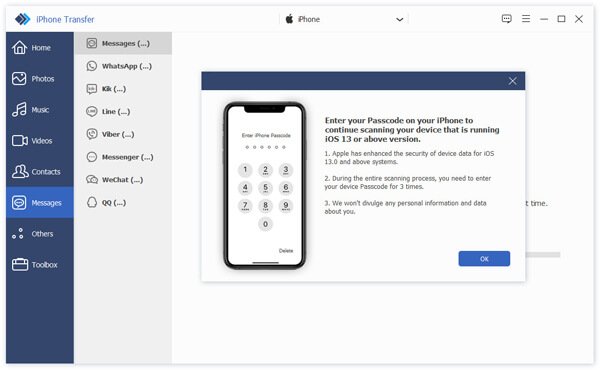
Passo 3 Dopo la connessione riuscita, fare clic su Contatti pulsante sulla barra degli strumenti a sinistra. Puoi vedere tutti i contatti e fare clic sulla casella di controllo a sinistra del Nome per controllare tutti i contatti.
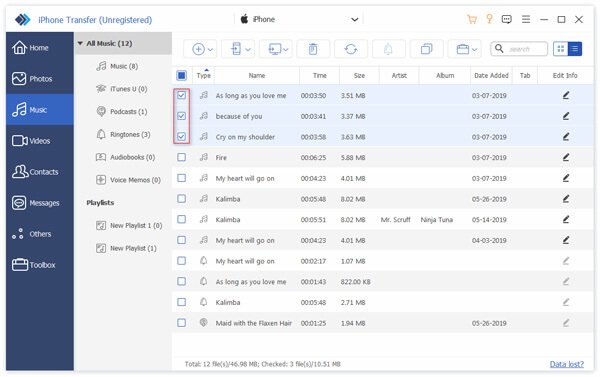
Passo 4 Infine, dovresti fare clic su Esporta nel dispositivo pulsante per scegliere il tuo nuovo iPhone. Quindi puoi trasferire i contatti da un vecchio iPhone al tuo nuovo iPhone.
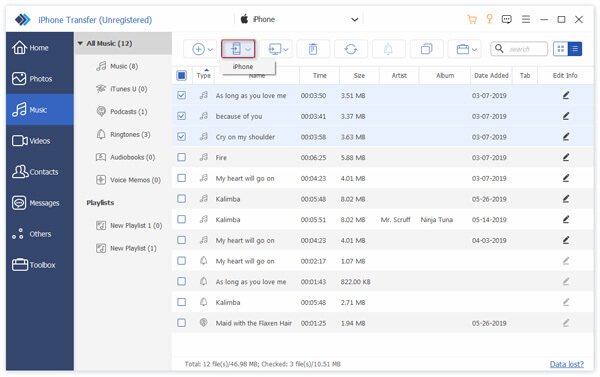
Parte 3: Altri 3 metodi per correggere i contatti non trasferiti sul nuovo iPhone
Oltre ai migliori metodi di cui sopra, puoi provare questi tre metodi per risolvere il problema che i contatti non sono stati trasferiti sul nuovo iPhone. Ma questi metodi potrebbero non risolvere il tuo problema con successo, ma puoi anche provarli.
Correzione 1: verifica la coerenza dell'account iCloud
Solo quando accedi con lo stesso account iCloud puoi sincronizzare correttamente i contatti da un iPhone a un altro nuovo iPhone. Pertanto, devi seguire i seguenti passaggi per verificare se i tuoi due dispositivi sono connessi allo stesso account iCloud.
Passo 1 Vai su Impostazioni profilo su entrambi gli iPhone.
Passo 2 Nel tuo profilo, fai clic su di esso per visualizzare le informazioni del tuo profilo e seleziona iCloud dalla lista.
Passo 3 Ora puoi verificare se i due iPhone accedono allo stesso account iCloud. In caso contrario, accedi nuovamente allo stesso account.
Dopo ciò, puoi ripristinare i contatti da iCloud su iPhone per vedere se il problema è stato risolto.
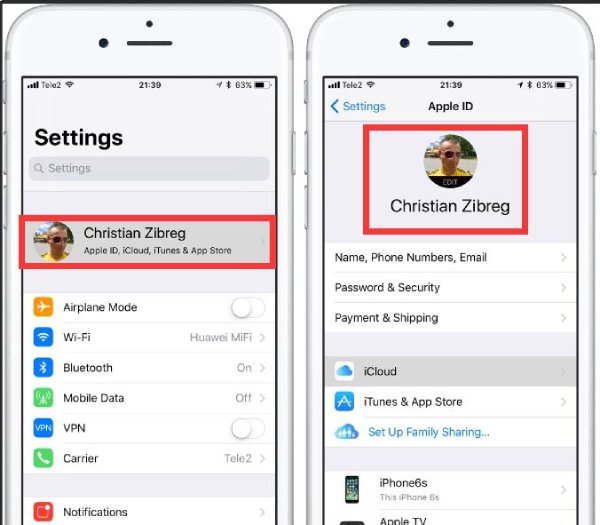
Correzione 2: attiva i contatti nelle impostazioni di iCloud
Se non attivi il contatto in iCloud, il contatto non è stato trasferito sul tuo nuovo iPhone. Pertanto, è importante verificare se è aperto prima della trasmissione.
Passo 1 Sblocca i tuoi due dispositivi iOS e avvia Impostazioni profilo. Quindi tocca il tuo Nome dal menu.
Passo 2 Ora devi toccare il iCloud pulsante dall'elenco.
Passo 3 L'ultimo passo è accendere il Contatti in iCloud per abilitarlo per una corretta sincronizzazione del cloud e correggere il contatto che non è stato trasferito su un nuovo iPhone.
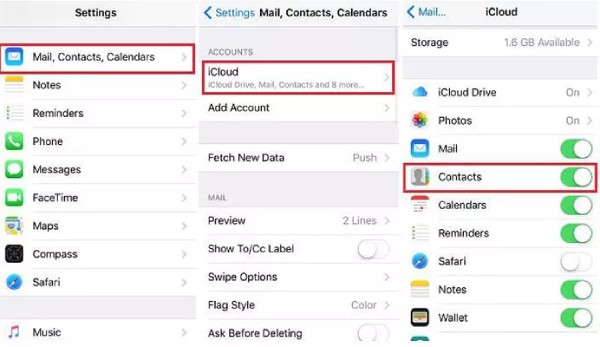
Correzione 3: ripristinare le impostazioni di rete
La trasformazione dei contatti sul nuovo iPhone fallirà se la connessione di rete è instabile durante la trasmissione. Devi assicurarti che le reti Wi-Fi su entrambi gli iPhone siano stabili prima che possano essere trasmesse correttamente. Ecco i passaggi per ripristinare la rete.
Passo 1 Dovresti aprire Impostazioni profilo sul tuo iPhone e tocca Generale pulsante dall'elenco.
Passo 2 Clicca il Reset pulsante dal Generale finestra.
Passo 3 Devi toccare il Ripristina le impostazioni di rete pulsante per correggere i contatti che non sono stati trasferiti sul tuo nuovo iPhone.
Ecco la guida completa a ripristinare le impostazioni di rete su iPhone
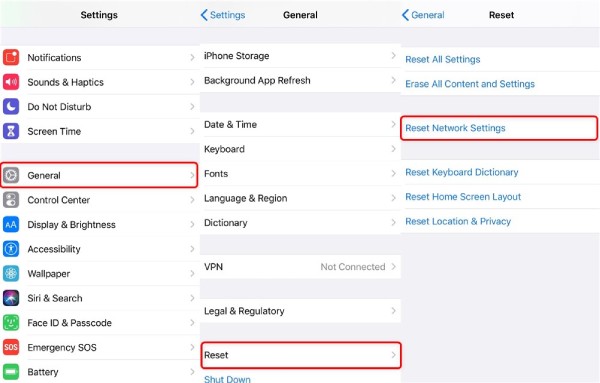
Parte 4: Domande frequenti sui contatti non trasferiti sul nuovo iPhone
1. Posso trasferire i contatti da un iPhone a un Android?
Sì, naturalmente. Puoi utilizzare l'account Google per trasferire i contatti da un iPhone al tuo Android. Per ulteriori metodi di sincronizzare i contatti dell'iPhone con Android, puoi controllarli qui.
2. Come ripristinare i contatti eliminati su iPhone?
Se hai eseguito il backup dei contatti su iCloud prima di eliminarli, puoi recuperare facilmente i contatti da iCloud.
3. Quando acquisto un nuovo iPhone, devo passare a una scheda SIM?
Puoi spostare la scheda SIM originale sul nuovo iPhone. Se desideri passare a un altro operatore, puoi cambiare la nuova scheda SIM per il tuo nuovo iPhone.
Conclusione:
Quando incontri il problema che il tuo i contatti non sono stati trasferiti sul nuovo iPhone, non devi preoccuparti perché puoi risolvere facilmente il problema utilizzando i 5 metodi sopra. Anche se non riesci ancora a utilizzare iCloud per trasferire i contatti, puoi utilizzare la migliore alternativa per trasferire con successo i contatti sul nuovo iPhone: Apeaksoft iPhone Transfer.